Perbaiki Windows 10 Tidak Mengenali iPhone
Diterbitkan: 2021-08-06
Saat Anda mencoba menghubungkan iPhone Anda dengan komputer untuk mentransfer atau mengelola data, apakah PC Anda gagal mengenalinya? Jika Ya, maka Anda tidak akan dapat melihat foto atau mengakses file melalui iTunes. Jika Anda mengalami Windows 10 tidak mengenali masalah iPhone, baca panduan sempurna kami untuk memperbaiki iPhone tidak terdeteksi di PC Windows 10.

Isi
- Cara Memperbaiki Windows 10 Tidak Mengenali iPhone
- Metode Pemecahan Masalah Dasar
- Metode 1: Percayai Komputer di iPhone
- Metode 2: Nyalakan Ulang Komputer Anda
- Metode 3: Instal ulang iTunes
- Metode 4: Instal file usbaapl/64.inf (Untuk iTunes yang diinstal dari App Store)
- Metode 5: Instal Ulang Driver Apple dan Perbarui Windows
- Metode 6: Perbarui Driver Perangkat Secara Manual
- Metode 7: Pastikan Layanan Apple Berjalan
- Metode 8: Hubungi Dukungan Apple
Cara Memperbaiki Windows 10 Tidak Mengenali iPhone
Pesan Kesalahan 0xE akan ditampilkan saat sistem Anda tidak mengenali perangkat iOS. Klik di sini untuk membaca tentang melihat perangkat iOS yang terhubung di komputer.
Metode Pemecahan Masalah Dasar
Anda dapat mencoba menyambungkan kembali perangkat Anda setelah melakukan pemeriksaan dasar berikut:
- Pastikan iPhone Anda tidak terkunci. Buka kuncinya dan buka layar Utama.
- Perbarui PC Windows atau Mac Anda serta aplikasi iTunes ke versi terbaru.
- Nyalakan perangkat setelah proses pembaruan selesai.
- Pastikan hanya perangkat iOS ini yang terhubung ke PC. Lepaskan kabel dan perangkat USB lainnya dari komputer.
- Colokkan perangkat di setiap port USB komputer untuk menyingkirkan port USB yang rusak.
- Gunakan kabel USB baru, jika perlu, untuk membentuk sambungan yang tepat di antara keduanya.
- Nyalakan ulang sistem dan perangkat iOS Anda.
- Coba sambungkan iPhone/iPad/iPod Anda ke sistem lain.
Prosedur yang harus diikuti akan tergantung pada sumber instalasi iTunes:
- iTunes diinstal pada PC dari Microsoft Store.
- iTunes diinstal pada PC dari App Store.
Mari kita bahas terlebih dahulu beberapa perbaikan umum yang harus diterapkan untuk memecahkan masalah iPhone yang tidak terdeteksi dalam masalah Windows 10.
Metode 1: Percayai Komputer di iPhone
Karena alasan keamanan dan privasi, iOS tidak mengizinkan fitur tersebut untuk mengakses iPhone/iPad/iPod Anda hingga sistem memercayai perangkat tersebut.
1. Putuskan sambungan perangkat iOS Anda dari sistem dan sambungkan lagi setelah satu menit.
2. Sebuah prompt akan muncul di layar yang menyatakan Trust This Computer? Di sini, ketuk Trust , seperti yang disorot di bawah ini.
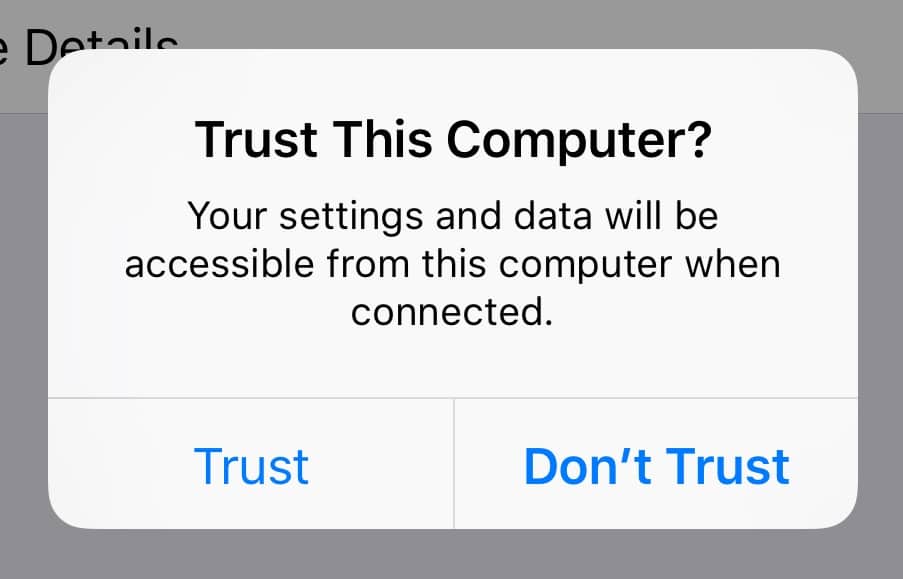
3. Luncurkan iTunes . Sekarang, Anda akan menemukan perangkat iOS terhubung ke sistem Anda.
Metode 2: Nyalakan Ulang Komputer Anda
Masalah terkait sistem apa pun dapat mencegah perangkat eksternal terhubung ke sistem. Masalah ini dapat diselesaikan ketika Anda me-restart sistem Anda seperti yang diberikan di bawah ini:
1. Buka menu Start dan klik ikon Power .
2. Klik Restart , seperti yang ditunjukkan, dan tunggu prosesnya selesai.
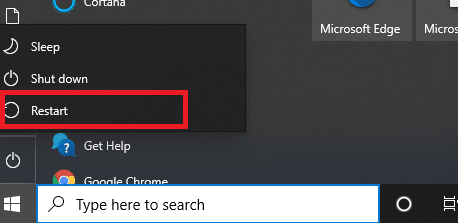
Baca Juga: Perbaiki Ponsel Android Tidak Diakui Di Windows 10
Metode 3: Instal ulang iTunes
Untuk memperbaiki iPhone yang tidak terdeteksi dalam masalah Windows 10, pertimbangkan untuk mencopot iTunes dan menginstalnya lagi. Berikut cara melakukannya:
1. Ketik Aplikasi di bilah pencarian Windows dan buka Aplikasi & fitur.
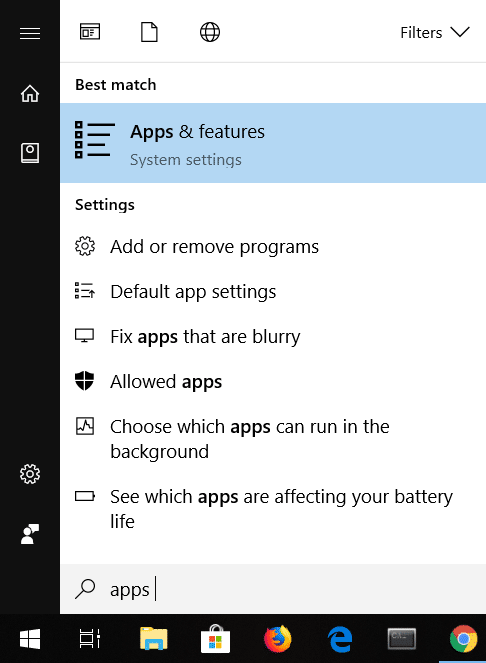
2. Ketik dan cari iTunes di kotak Cari daftar ini , yang disorot di bawah.
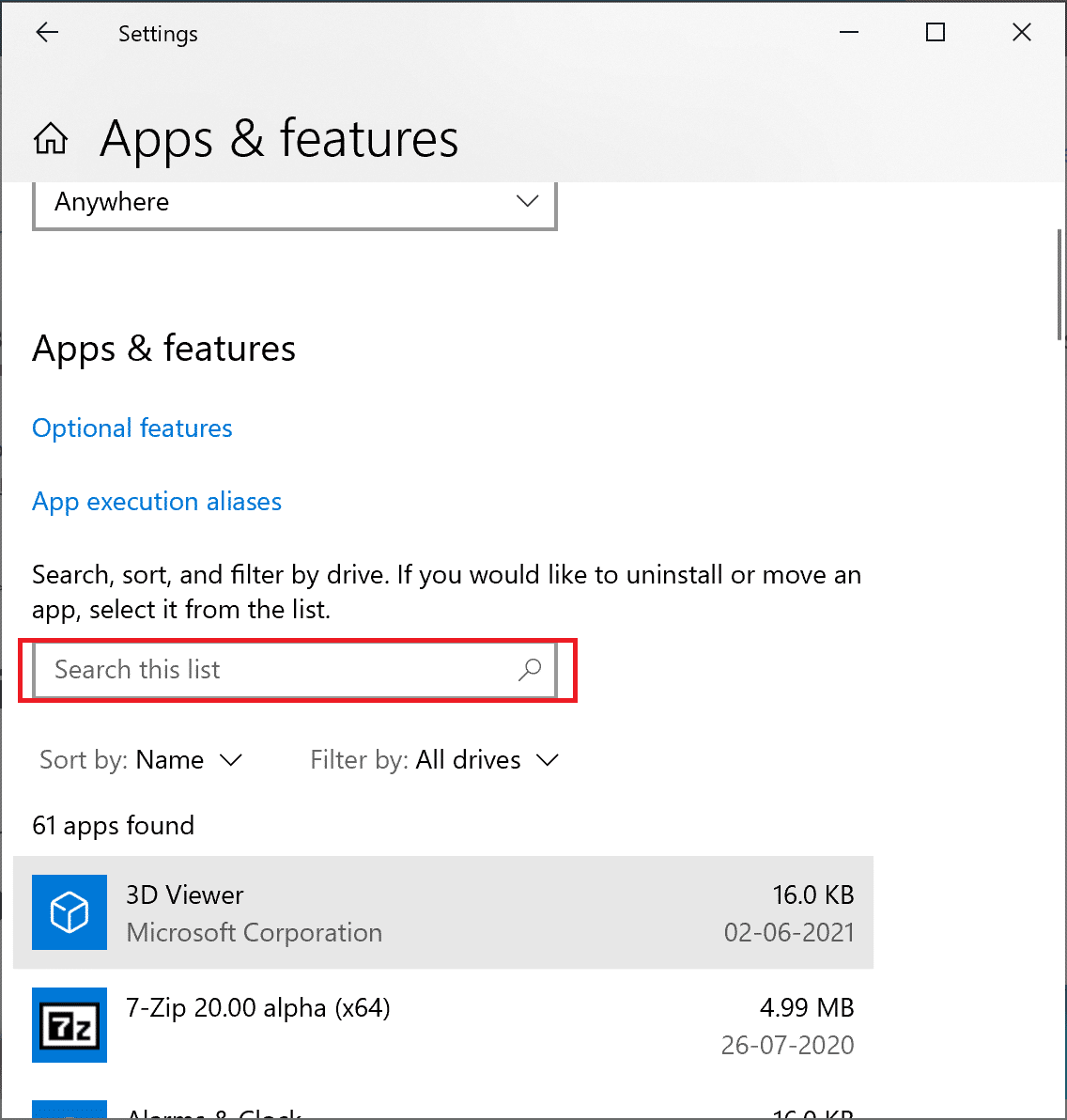
3. Pilih iTunes dan ketuk Uninstall.
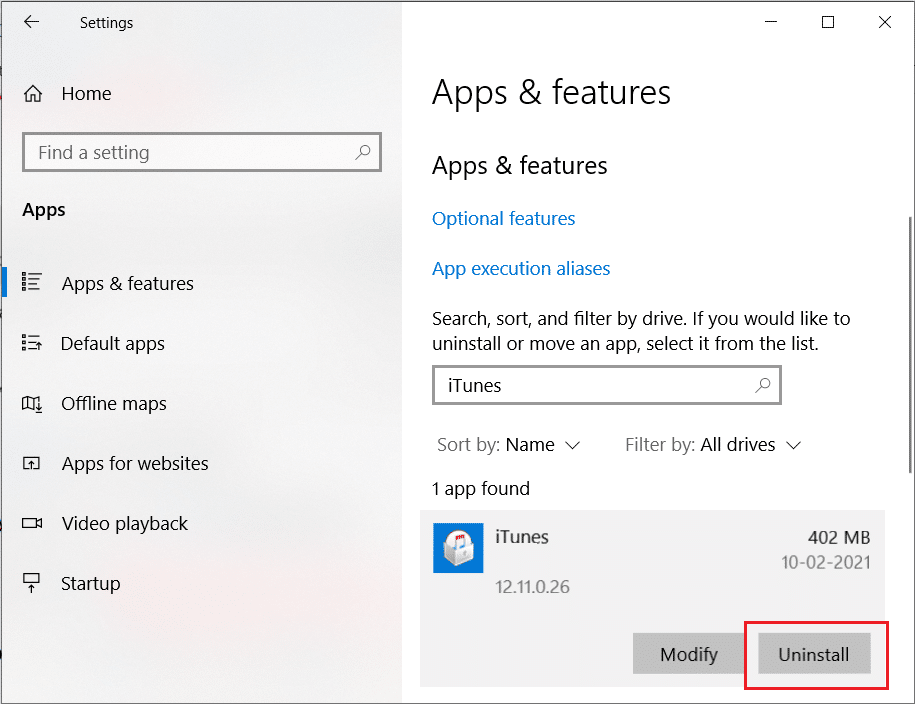
4. Mulai ulang sistem Anda seperti yang diinstruksikan dalam Metode 2 .
5. Unduh dan instal iTunes versi terbaru.
Luncurkan iTunes untuk mengonfirmasi bahwa iPhone tidak terdeteksi di Windows 10 masalah telah teratasi.
Baca Juga: 5 Cara Untuk Mentransfer Musik Dari iTunes Ke Android
Metode 4: Instal file usbaapl/64.inf (Untuk iTunes yang diinstal dari App Store)
1. Pasang perangkat iOS Anda yang tidak terkunci ke dalam sistem komputer.
2. Periksa apakah iTunes terbuka atau tidak. Jika ya, keluar dan ikuti langkah-langkah berikutnya.
3. Tekan tombol Windows + R bersamaan untuk membuka kotak dialog Run .
4. Ketik perintah berikut seperti yang digambarkan pada gambar yang diberikan dan klik OK:
%ProgramFiles%\Common Files\Apple\Mobile Device Support\Drivers
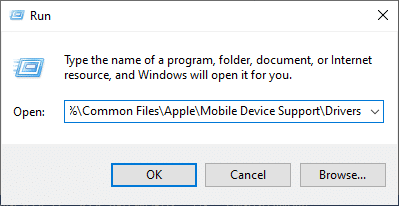
5. Klik kanan pada file usbaapl64.inf atau usbaapl.inf di jendela Drivers dan pilih Install .

Catatan: Beberapa file dapat diberi nama usbaapl64 dan usbaapl di jendela Drivers. Pastikan Anda menginstal file yang memiliki ekstensi .inf .
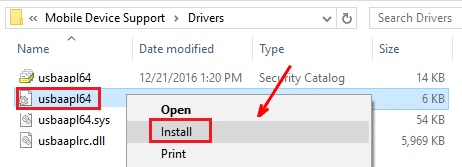
6. Lepaskan koneksi antara iPhone/iPad/iPad dan mulai ulang sistem.
7. Terakhir, luncurkan iTunes dan transfer data yang diinginkan.
Baca metode yang tercantum di bawah ini untuk memperbaiki Windows 10 tidak mengenali iPhone untuk iTunes yang diinstal dari Microsoft Store.
Metode 5: Instal Ulang Driver Apple dan Perbarui Windows
Langkah-langkah yang diberikan akan membantu Anda menginstal ulang driver USB perangkat iOS ketika iTunes diunduh dan diinstal dari toko Microsoft:
1. Putuskan sambungan iPhone/iPad/iPod dari sistem.
2. Buka kuncinya dan buka layar Utama.
3. Hubungkan perangkat iOS dengan komputer dan periksa apakah iTunes terbuka. Jika ya, keluarlah.
4. Sekarang, ketik dan cari Device Manager di pencarian Windows . Buka dari sini, seperti yang ditunjukkan.
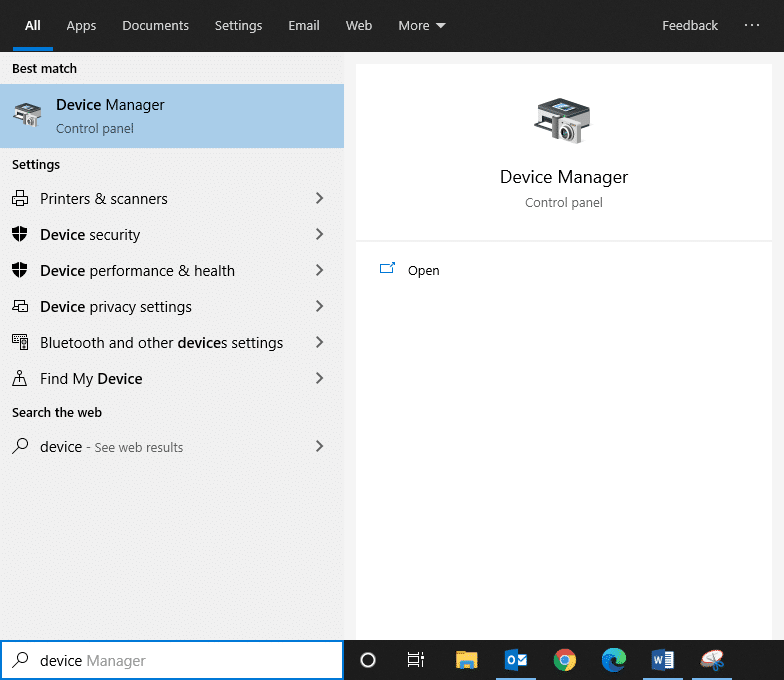
5. Klik dua kali pada Perangkat Portabel untuk memperluasnya.
6. Klik kanan pada perangkat iOS dan klik Update driver , seperti gambar di bawah ini.
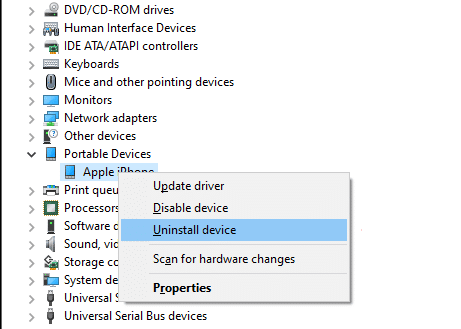
7. Sekarang, ketuk Cari secara otomatis untuk driver.
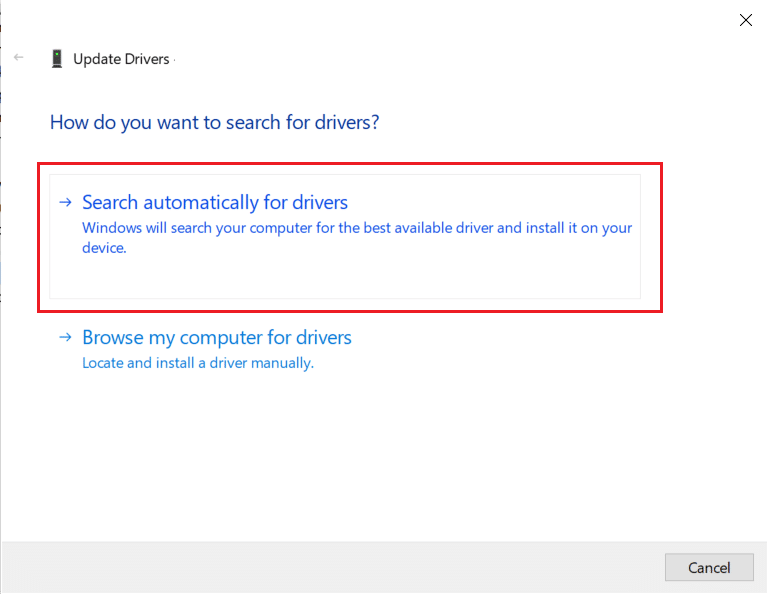
8. Tunggu hingga proses instalasi software selesai.
9. Buka Pengaturan dan klik Perbarui & Keamanan , seperti yang digambarkan.
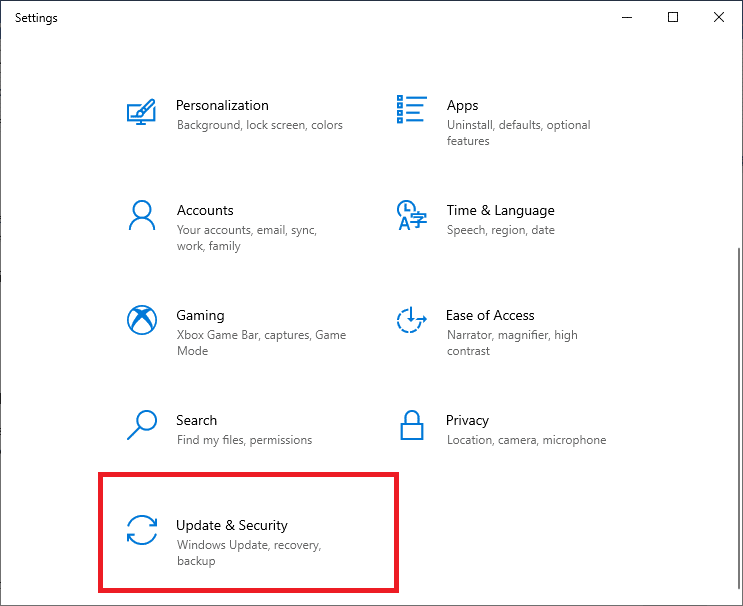
10. Klik Periksa Pembaruan untuk memungkinkan Windows mencari pembaruan yang relevan.
Catatan: Sebelum memulai Pembaruan Windows, pastikan tidak ada pembaruan lain yang diunduh atau diinstal pada sistem.
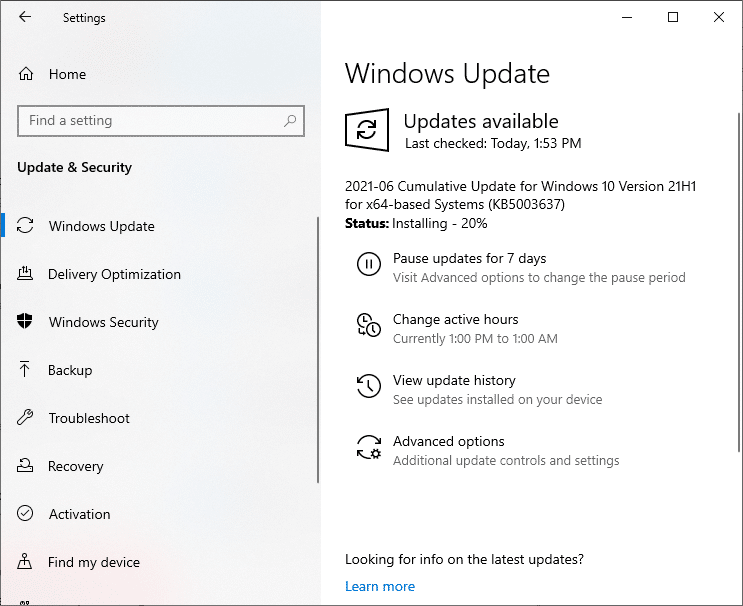
11. Terakhir, luncurkan iTunes . Anda akan menemukan bahwa perangkat iOS Anda dikenali oleh sistem.
Metode 6: Perbarui Driver Perangkat Secara Manual
1. Luncurkan Control Panel dengan mencarinya seperti yang ditunjukkan.
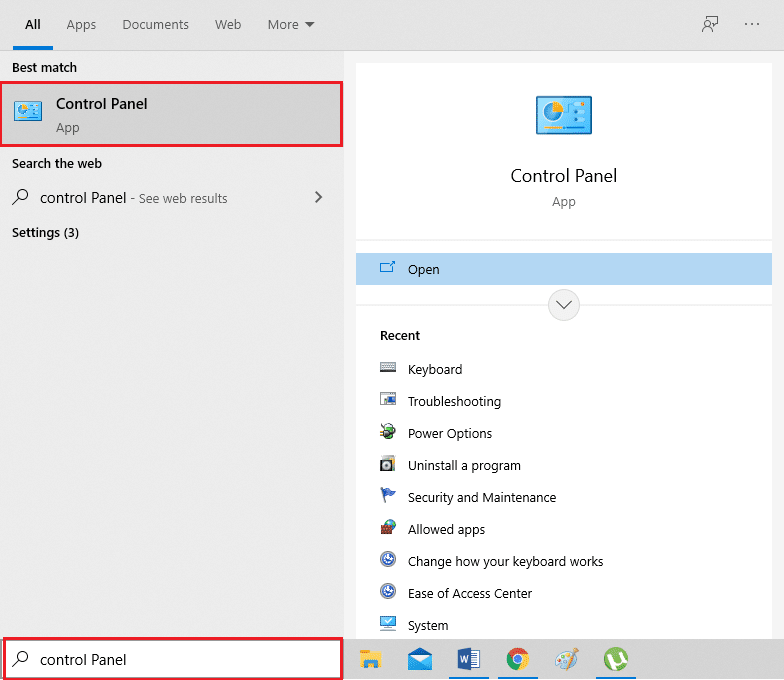
2. Sekarang, pilih Perangkat dan Printer.
3. Klik kanan pada perangkat iOS Anda dan pilih Properties , seperti yang ditunjukkan.
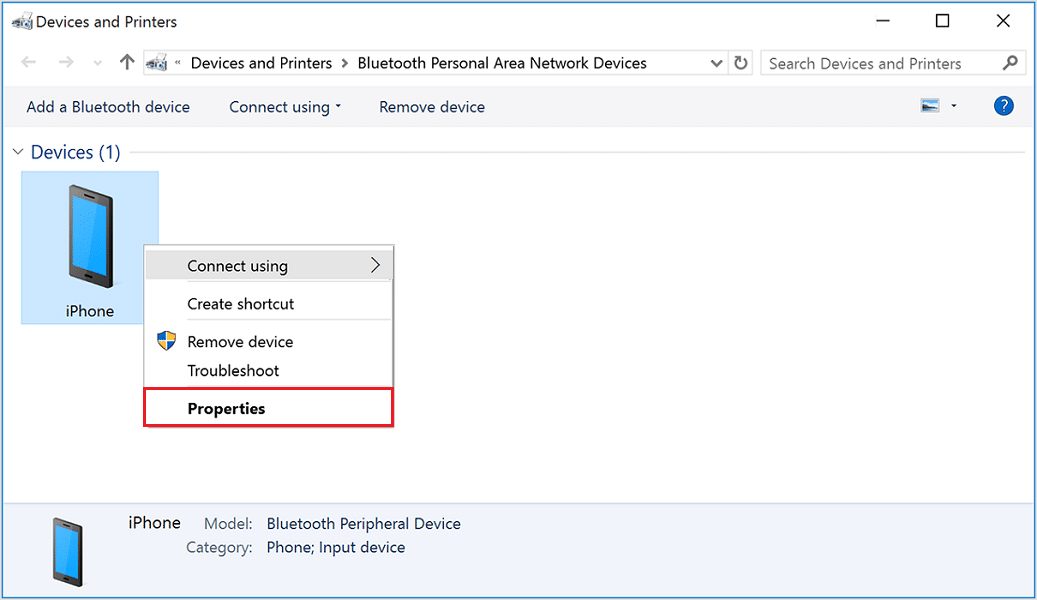
4. Beralih ke tab Hardware di jendela Properties dan klik Properties.
5. Di bawah tab Umum , klik Ubah pengaturan.
6. Sekarang, navigasikan ke tab Driver dan ketuk Update Driver , seperti yang digambarkan.
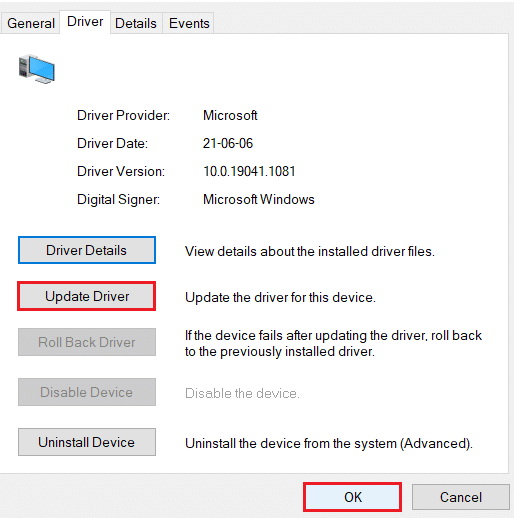
7. Pilih Browse my computer for driver software dan ketuk Browse…
8. Salin dan tempel jalur berikut di opsi Browse :
C:\Program Files\Common Files\Apple\Mobile Device Support\Drivers
9. Pilih Berikutnya dan terakhir, ketuk Tutup untuk keluar dari jendela.
Windows 10 tidak mengenali iPhone atau iPad atau iPod harus diperbaiki sekarang.
Baca Juga: Perbaiki perangkat USB yang tidak dikenali oleh Windows 10
Metode 7: Pastikan Layanan Apple Berjalan
Langkah-langkah berikut akan mengaktifkan Layanan Apple dari menu Start-up dan mungkin membantu memperbaiki masalah tersebut:
1. Luncurkan kotak dialog Run dengan menekan tombol Windows + R secara bersamaan.
2. Ketik services.msc dan ketuk OK, seperti yang ditunjukkan di bawah ini.
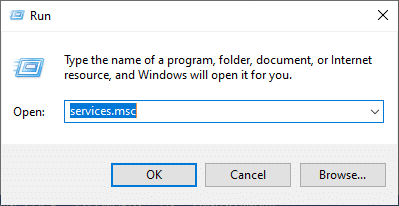
3. Di Jendela Layanan, klik kanan Layanan yang tercantum di bawah ini untuk membuka jendela Properti dan memastikan bahwa:
- Layanan Perangkat Seluler Apple, Layanan Bonjour, dan status Layanan iPod ditampilkan Running .
- Layanan Perangkat Seluler Apple, Layanan Bonjour, dan jenis Penyalaan iPod adalah Otomatis.
4. Jika tidak, buat perubahan yang diperlukan dan klik Apply > OK.
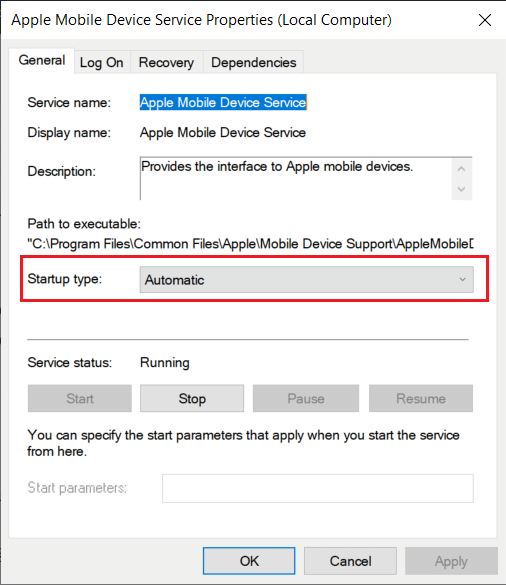
Metode 8: Hubungi Dukungan Apple
Jika masalah masih berlanjut, coba hubungi Dukungan Apple.
Direkomendasikan:
- Bagaimana cara memperbaiki Komentar YouTube tidak dimuat?
- Perbaiki File iTunes Library.itl tidak dapat dibaca
- Bagaimana cara memperbaiki Windows 10 yang berjalan lambat setelah Pembaruan?
- 14 cara untuk menurunkan ping Anda dan meningkatkan permainan online
Kami harap panduan ini bermanfaat dan Anda dapat memperbaiki Windows 10 tidak mengenali masalah iPhone. Beri tahu kami bagaimana artikel ini membantu Anda. Jika Anda memiliki pertanyaan/komentar tentang artikel ini, jangan ragu untuk menyampaikannya di bagian komentar.
